云层效果,利用笔刷做云层元素效果(2)
来源:站酷
作者:xinyi_2009
学习:6036人次
步骤二:开始对整个画面进行调色!
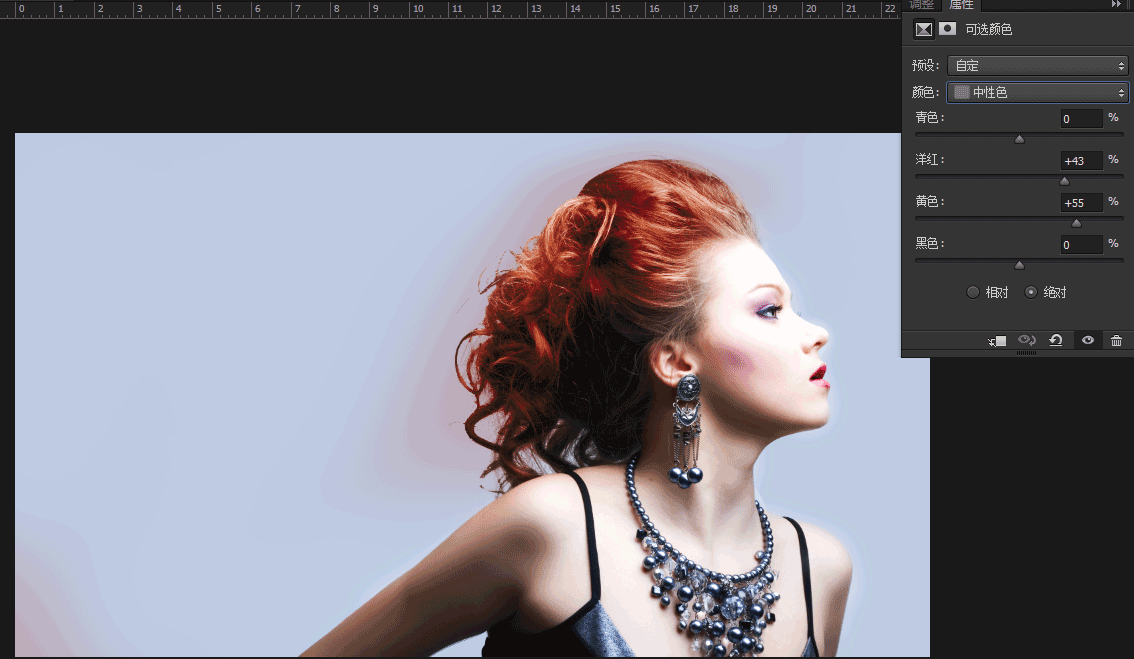
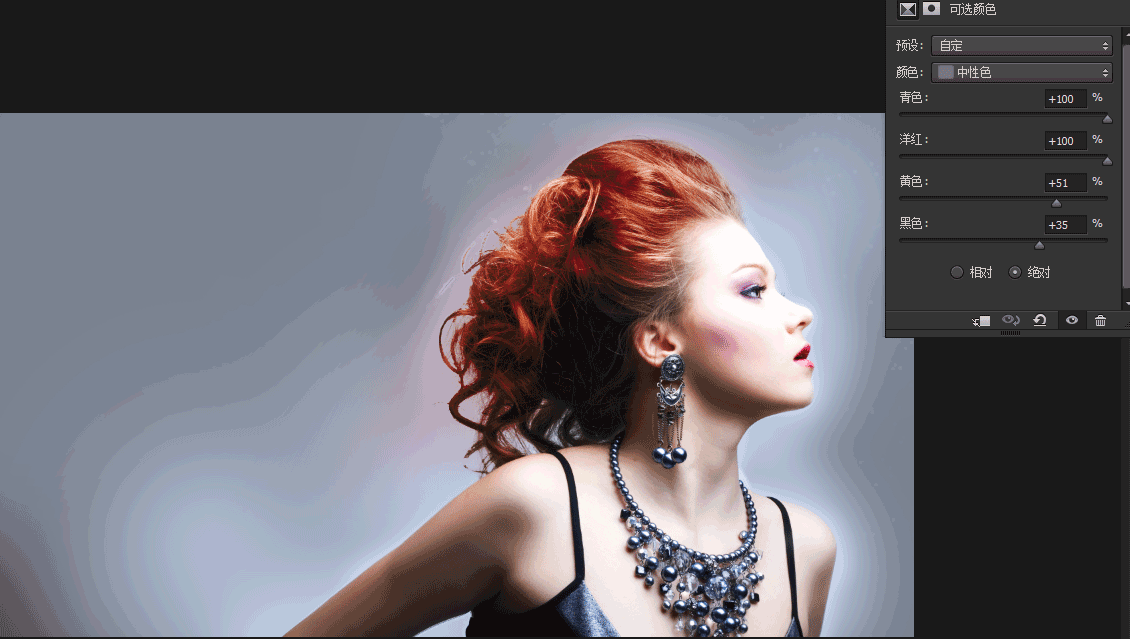
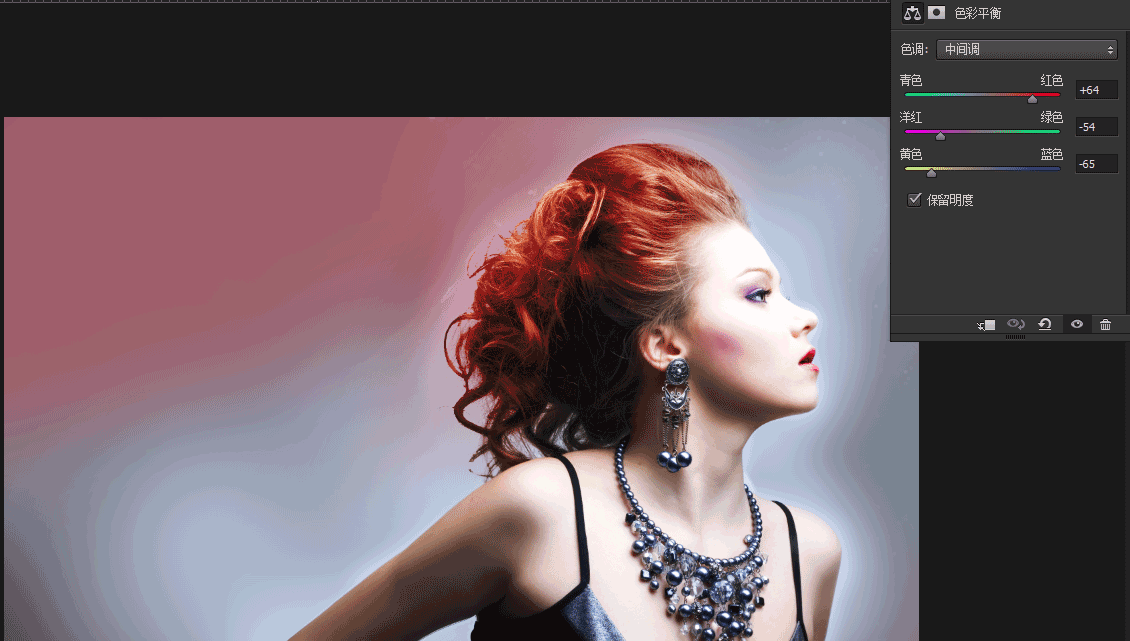
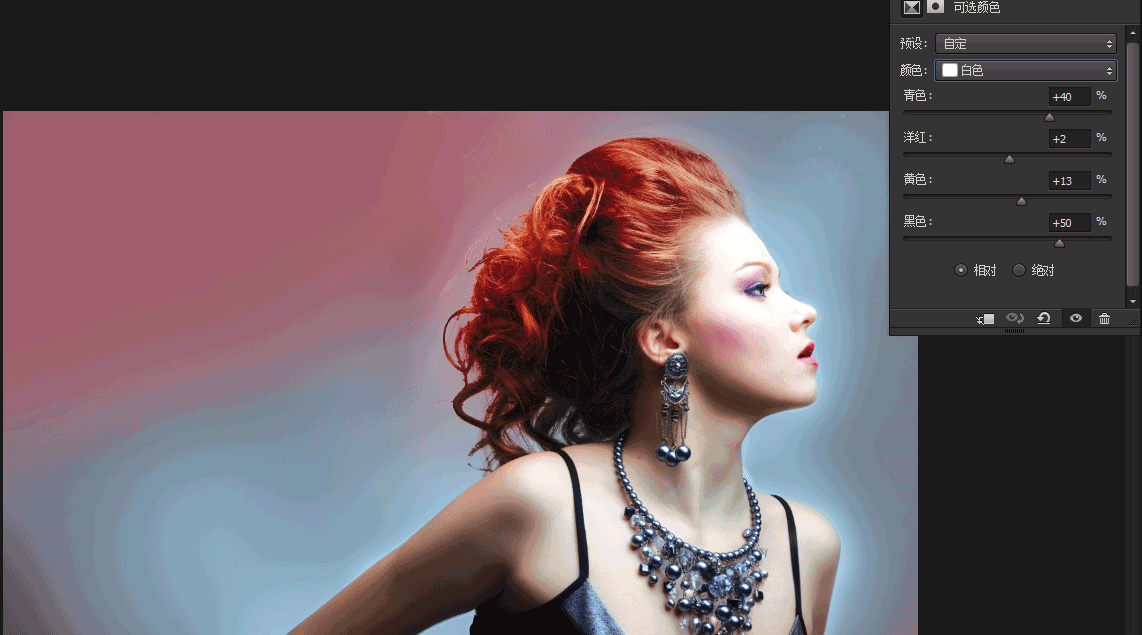

根据上图的指示,用柔性画笔擦除不需要的区域!
步骤三:新建“图层3“,用钢笔工具,沿人物眼睛绘制路径,而后转化为选区之后,填充(R149、G75、B137),最后设置图层混合模式为”正片叠底“,融入皮肤

学习 · 提示
相关教程
关注大神微博加入>>
网友求助,请回答!
步骤二:开始对整个画面进行调色!
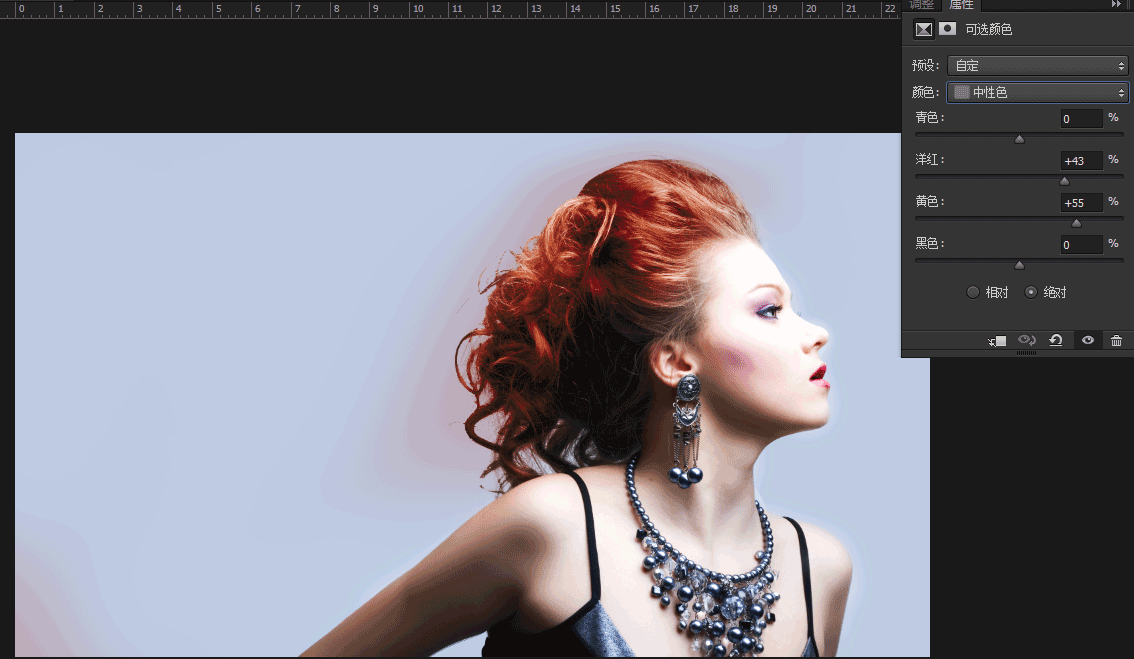
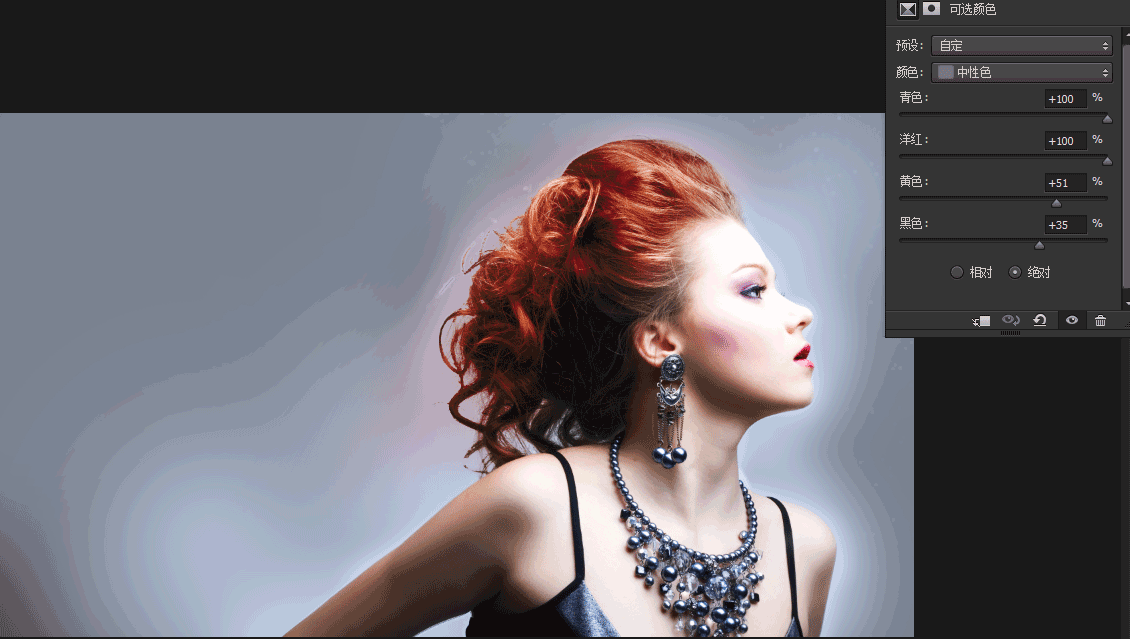
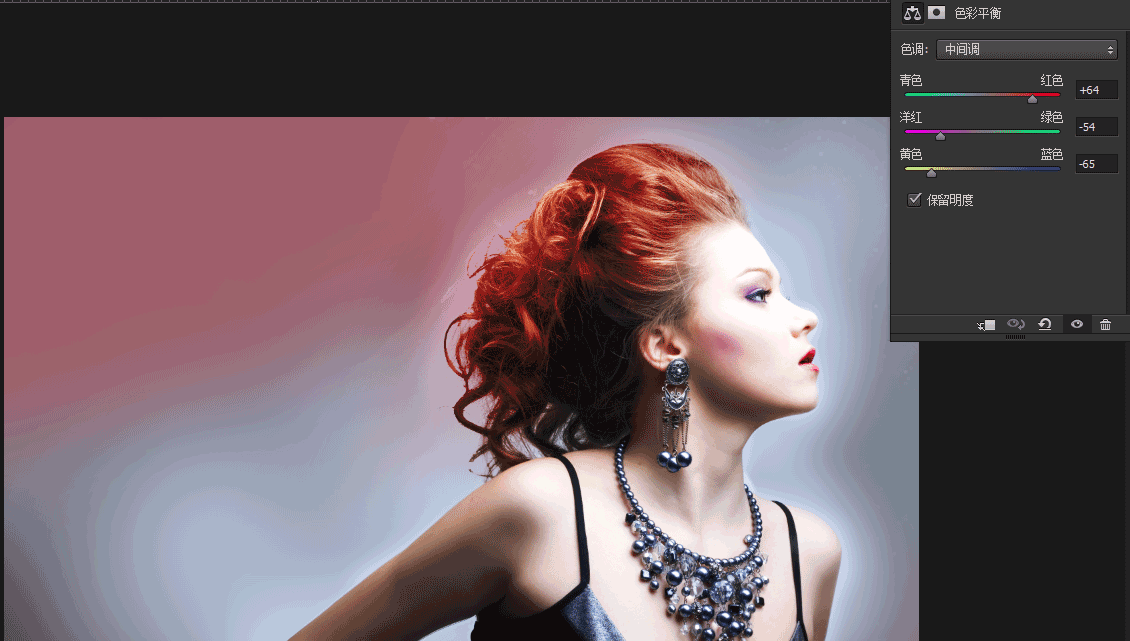
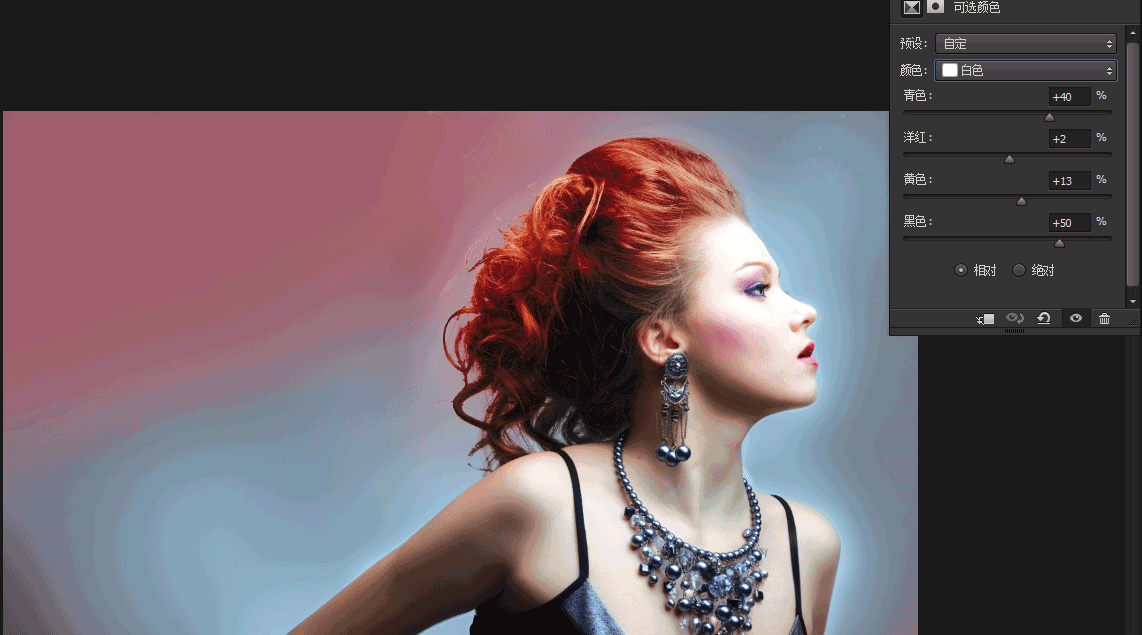

根据上图的指示,用柔性画笔擦除不需要的区域!
步骤三:新建“图层3“,用钢笔工具,沿人物眼睛绘制路径,而后转化为选区之后,填充(R149、G75、B137),最后设置图层混合模式为”正片叠底“,融入皮肤

相关教程